La scrivania, la barra dei menu e il menu Aiuto sul Mac
La prima cosa che vedi su MacBook Pro è la scrivania, da cui puoi aprire rapidamente le app, cercare tutto quello che ti serve su MacBook Pro e sul web, organizzare i tuoi file e molto altro ancora.
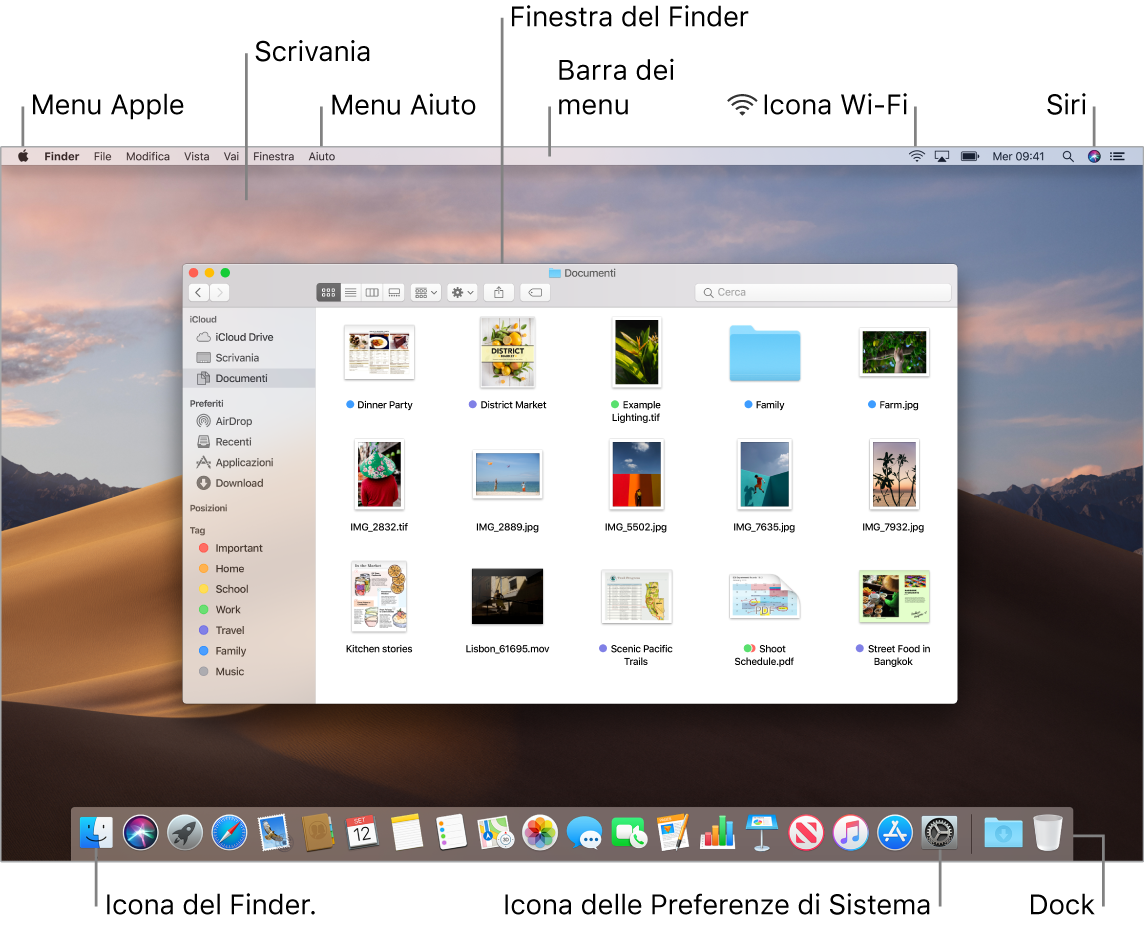
Suggerimento: non riesci a trovare il puntatore? Per ingrandirlo momentaneamente, muovi rapidamente un dito avanti e indietro sul trackpad. Oppure, se stai usando un mouse, muovilo velocemente avanti e indietro.
Barra dei menu. Utilizza i menu e le icone nella parte superiore dello schermo per aprire nuove finestre, connetterti a una rete Wi-Fi, verificare lo stato del Wi-Fi ![]() , regolare il volume
, regolare il volume ![]() , verificare la carica della batteria
, verificare la carica della batteria ![]() , chiedere a Siri e molto altro ancora. Gli elementi dei menu variano in base all'app che stai utilizzando.
, chiedere a Siri e molto altro ancora. Gli elementi dei menu variano in base all'app che stai utilizzando.
Menu Apple ![]() . Il menu Apple nell’angolo superiore sinistro della schermata contiene gli elementi utilizzati più di frequente. Per aprirlo, fai clic sull'icona di Apple
. Il menu Apple nell’angolo superiore sinistro della schermata contiene gli elementi utilizzati più di frequente. Per aprirlo, fai clic sull'icona di Apple ![]() .
.
Menu Aiuto. Dal Finder è sempre possibile accedere all’Aiuto di MacBook Pro e delle app di macOS. Per ricevere assistenza, fai clic sul menu Aiuto e scegli Aiuto macOS per aprire il manuale utente di macOS. Oppure digita nel campo di ricerca e scegli un suggerimento.

Per ulteriori informazioni, consulta Manuale utente di macOS.
Attivare Scrivania dinamica. Guarda l’immagine della scrivania che cambia automaticamente per corrispondere all'ora del giorno nella posizione corrente. Seleziona l'impostazione dinamica da Scrivania e Salvaschermo in Preferenze di Sistema. Abilita i servizi di localizzazione per far cambiare lo schermo da giorno a notte in base al fuso orario corrente. Se i servizi di localizzazione sono disattivati nel pannello Privacy delle preferenze Sicurezza e Privacy, l'immagine cambia in base al fuso orario specificato nelle preferenze Data e Ora.
Restare organizzati con le pile. Per creare pile sulla scrivania, scegli Finder > Visualizza, quindi seleziona Utilizza pile. Per vedere le opzioni per le tue pile, vai su Vista > “Raggruppa pile per”. Quindi tutti i nuovi file che aggiungi alla scrivania vengono ordinati automaticamente nella pila appropriata. Per visualizzare cosa c’è dentro una pila, fai clic sulla pila per espanderne i contenuti. Puoi anche posizionare il cursore su una pila per visualizzare le miniature dei file. Per ulteriori informazioni, consulta Organizzare i file in pile sul Mac nel Manuale utente di macOS.
Continua a leggere per informazioni sul Dock e su altre funzionalità della Scrivania.